Come installare Windows 11 su CPU non supportate [Suggerimenti semplici]
 I requisiti di sistema di Windows 11 sono piuttosto elevati, e molti si chiedono se sia possibile installare Windows 11 su una CPU non supportata.
I requisiti di sistema di Windows 11 sono piuttosto elevati, e molti si chiedono se sia possibile installare Windows 11 su una CPU non supportata.
C’è un modo per bypassare il controllo della CPU durante l’installazione di Windows e oggi ti mostreremo i migliori modi per farlo.
Nel caso tu voglia sapere quali sono i requisiti di sistema minimi per Windows 11, ecco un elenco di controllo da consultare:
- Processore: Il processore del tuo computer dovrebbe essere di un gigahertz (GHz) o più veloce con due o più core su un processore compatibile a 64 bit o sistema su chip (SoC)
- RAM: La dimensione della RAM del PC dovrebbe essere di 4 gigabyte (GB) o superiore
- Memoria: È richiesta una dimensione di memoria di 64 GB* o superiore per installare questo Windows
- Dovresti notare che potrebbe essere necessario spazio di memoria aggiuntivo per scaricare aggiornamenti e abilitare funzionalità specifiche
- Scheda grafica: Dovrebbe essere compatibile con DirectX 12 o versioni successive, con un driver WDDM 2.0
- Firmware di sistema: UEFI, capace di Secure Boot
- TPM: Trusted Platform Module (TPM) versione 2.0
- Display: Display ad alta definizione (720p), monitor da 9” o superiore, 8 bit per canale di colore
Abbiamo anche un articolo che dettaglia le specifiche tecniche di Windows 11 che potrebbe offrire ulteriori informazioni a riguardo.
Posso installare Windows 11 su CPU non supportata?
La buona notizia è che esiste un modo per installare Windows 11 su una CPU non supportata. Tuttavia, gli utenti hanno alcune preoccupazioni:
- Sicurezza – Microsoft ha sconsigliato di farlo poiché mancano funzionalità importanti come TPM 2.0. Per ulteriori informazioni, consulta la nostra guida su Windows 11 e TPM.
- Problemi di compatibilità – Secondo Microsoft, eseguire Windows 11 su dispositivi non supportati può portare a problemi di compatibilità o prestazioni in futuro. A proposito di prestazioni, puoi rendere Windows 11 più veloce con un paio di rapidi aggiustamenti.
Tuttavia, se sei interessato a scoprire come installare Windows 11 su un PC non supportato, ti mostreremo come fare. Abbiamo suddiviso l’intero processo dall’inizio alla fine in semplici passaggi.
Cosa succede se installi Windows 11 su CPU non supportata?
Non è consigliato installare Windows 11 su un computer con CPU non supportata poiché potrebbero sorgere difficoltà di compatibilità a causa di ciò.
La garanzia del tuo computer personale non coprirà eventuali danni che si verificano a causa di incompatibilità software o hardware.
I CPU non supportati riceveranno aggiornamenti di Windows 11?
Se continui con l’installazione di Windows 11, Microsoft smetterà di fornire supporto per il tuo computer e non sarai più in grado di ricevere aggiornamenti.
Come installare Windows 11 su un computer non supportato?
NOTE Prima di installare Windows 11 su macchine non supportate, ti consigliamo di eseguire il backup dei dati importanti. AOMEI Backupper è un’ottima soluzione; terrà il tuo sistema al sicuro e impedirà la perdita di dati.
1. Scarica l’immagine ISO di Windows 11
- Se ti stai chiedendo Come bypassare l’errore CPU non supportata di Windows 11?, scarica l’immagine disco di Windows 11 (ISO) .
-
Apri il menu a tendina Seleziona Download.

-
Seleziona Windows 11.
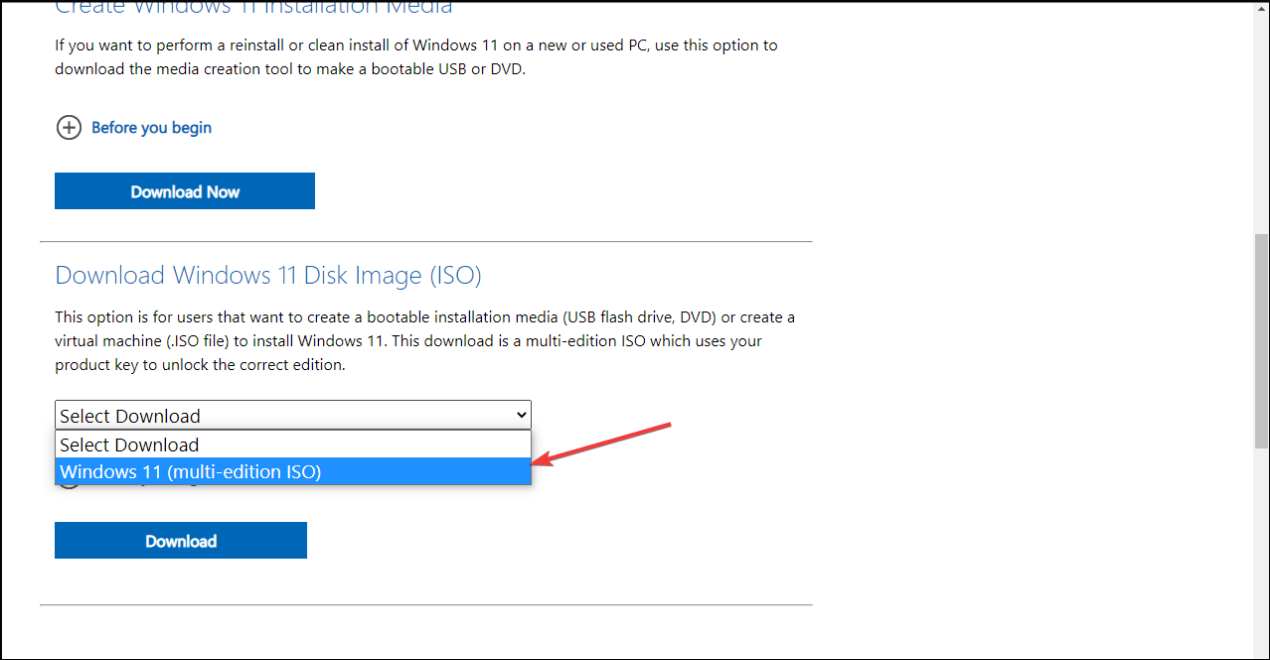
-
Fai clic sul pulsante Download.
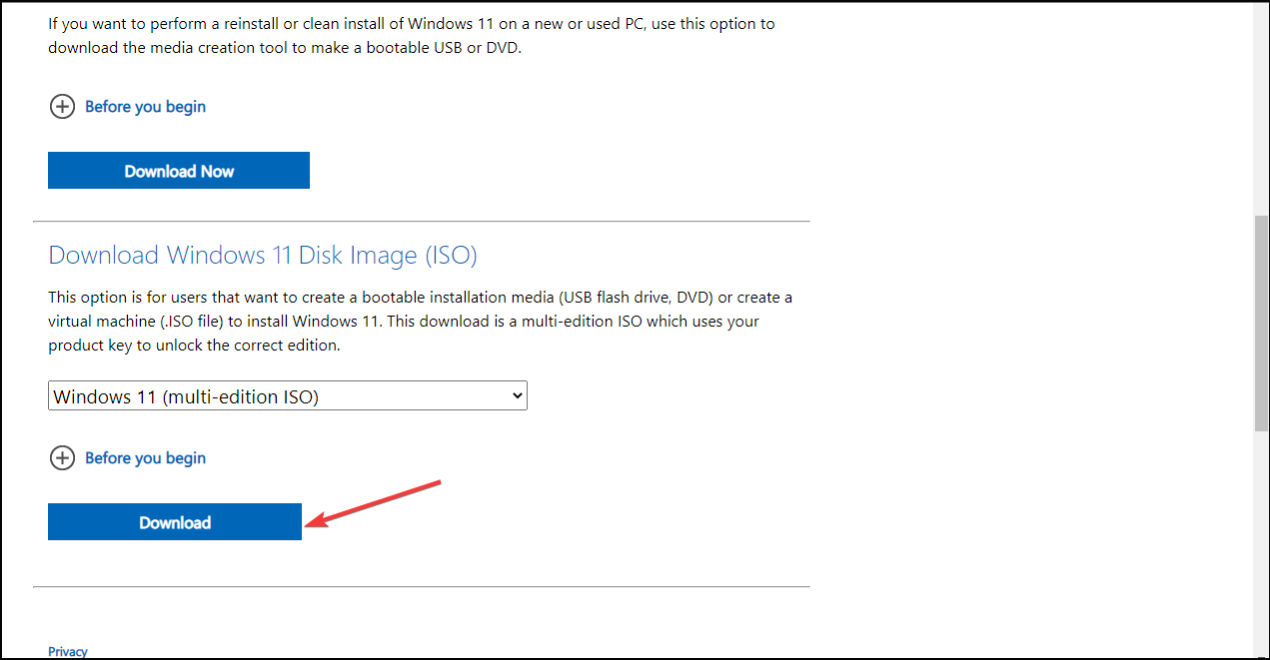
-
Clicca sul menu a tendina Scegli uno, seleziona la lingua del tuo prodotto e poi fai clic su Conferma.
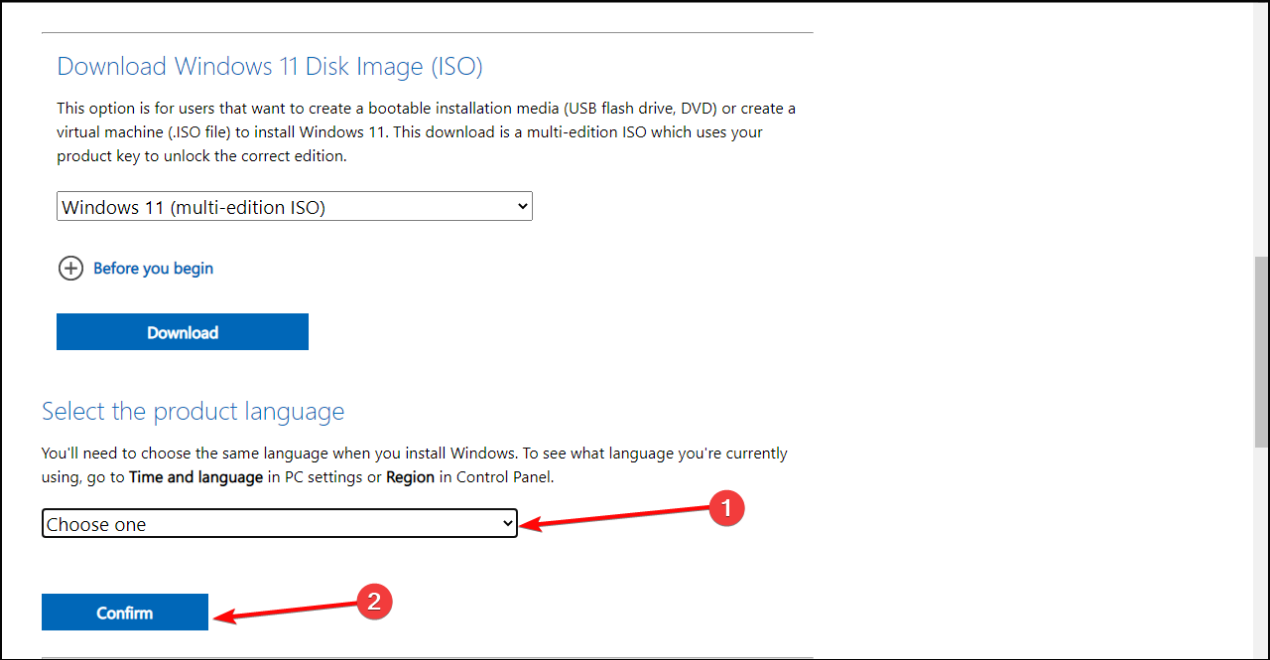
-
Fai clic su Download 64-bit. Questo è come installare Windows 11 su CPU non supportata tramite ISO.
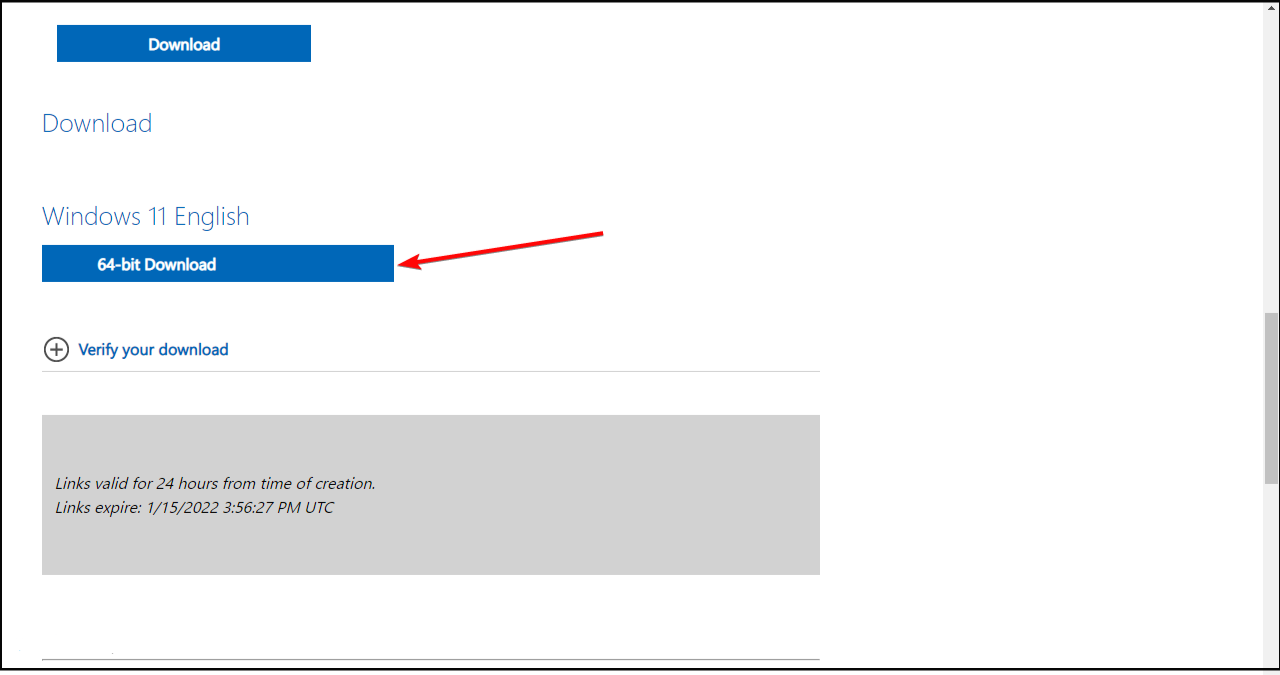 NOTE Il modo tipico per aggiornare il tuo PC all’ultimo aggiornamento è utilizzare l’Assistente per l’Installazione di Windows 11. Sfortunatamente, questo non funziona in questo caso perché il tuo sistema non soddisfa i requisiti minimi.
Il primo passo per installare Windows 11 su una CPU non supportata è scaricare l’immagine disco (ISO) dal sito ufficiale. Il file dovrebbe essere di circa 5,1 GB.
NOTE Il modo tipico per aggiornare il tuo PC all’ultimo aggiornamento è utilizzare l’Assistente per l’Installazione di Windows 11. Sfortunatamente, questo non funziona in questo caso perché il tuo sistema non soddisfa i requisiti minimi.
Il primo passo per installare Windows 11 su una CPU non supportata è scaricare l’immagine disco (ISO) dal sito ufficiale. Il file dovrebbe essere di circa 5,1 GB.
Mentre il file ISO si sta scaricando, puoi passare al passaggio successivo.
2. Bypassare il controllo della CPU modificando il Registro di sistema di Windows
- Premi il tasto Windows + R per avviare Esegui, digita regedit, e fai clic su OK per avviare l’Editor del Registro di sistema.
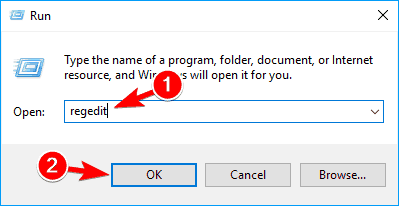
-
Naviga nel seguente percorso:
HKEY_LOCAL_MACHINE\SYSTEM\Setup\MoSetup**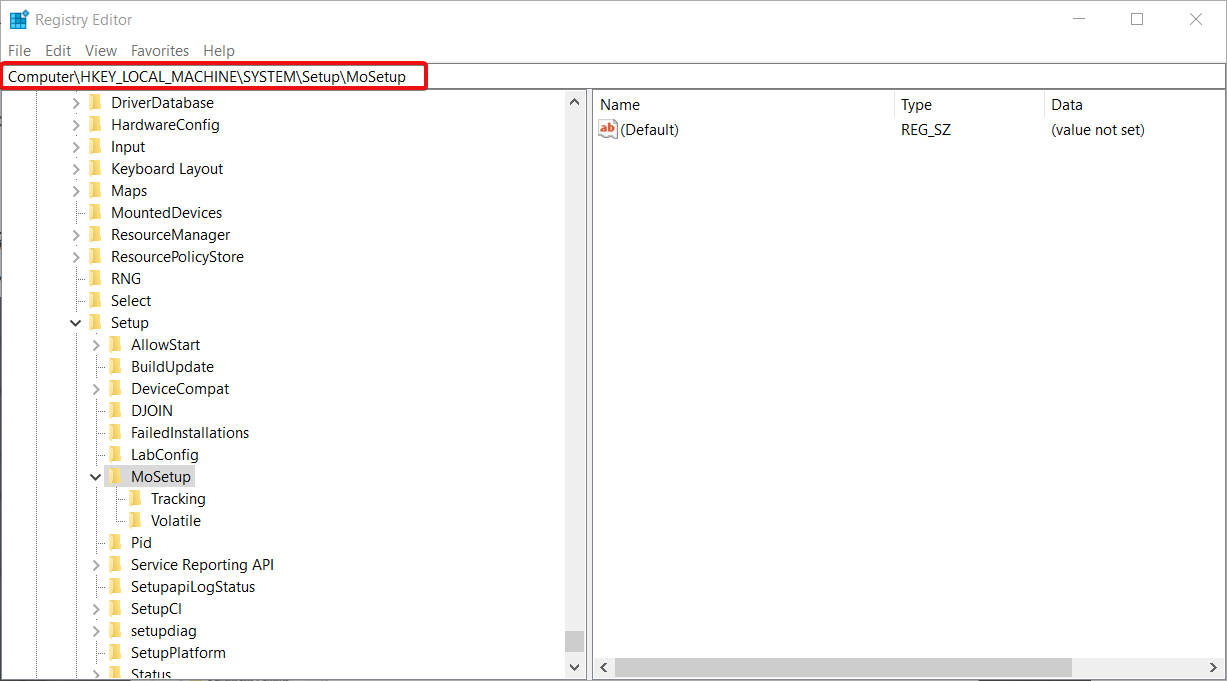
-
Nel riquadro di destra, puoi fare clic con il tasto destro, selezionare Nuovo e poi selezionare Valore DWORD (32 bit).
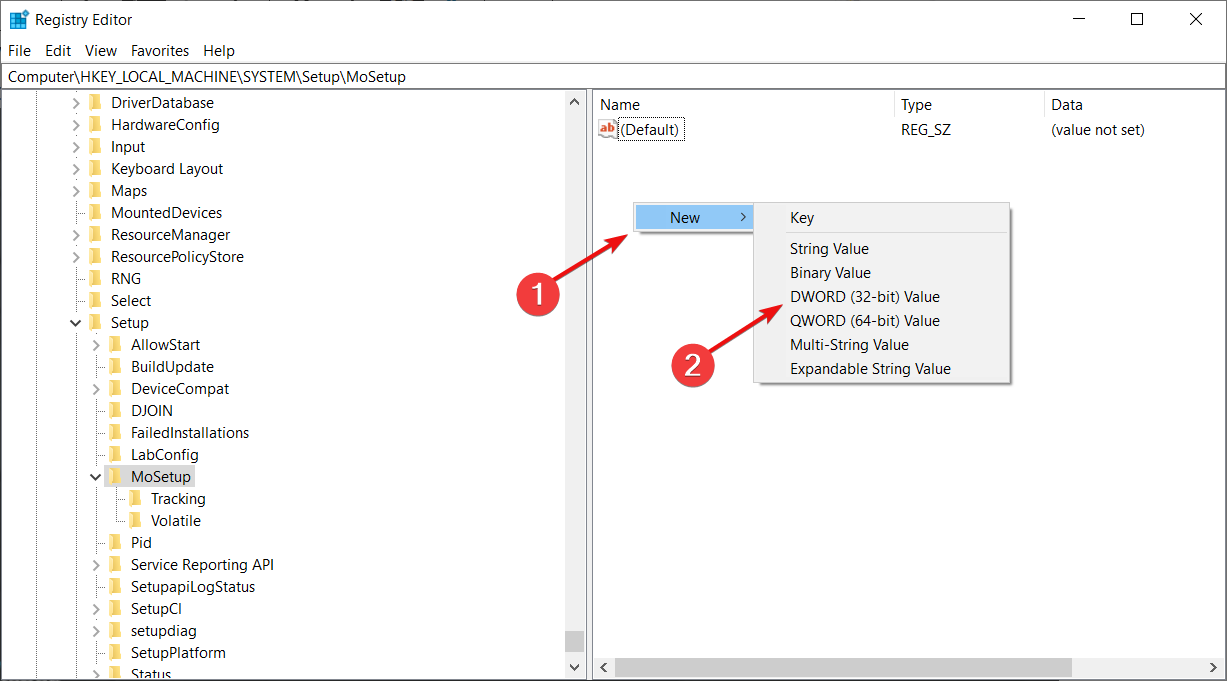
-
Una volta creato il valore, puoi rinominarlo in AllowUpgradesWithUnsupportedTPMOrCPU.
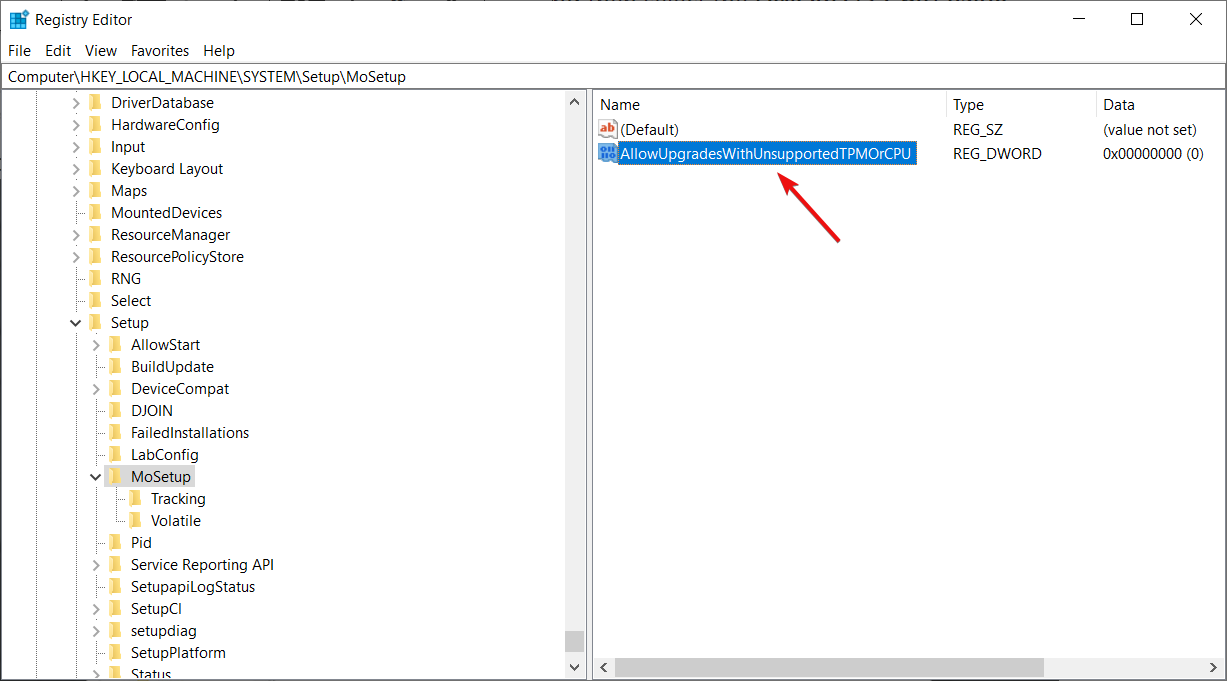
-
Ora puoi fare doppio clic su questo nuovo valore e inserire 1 nel campo Dati valore. Infine, fai clic su OK e chiudi l’editor del registro. Ecco come installare Windows 11 su CPU non supportata tramite regedit.
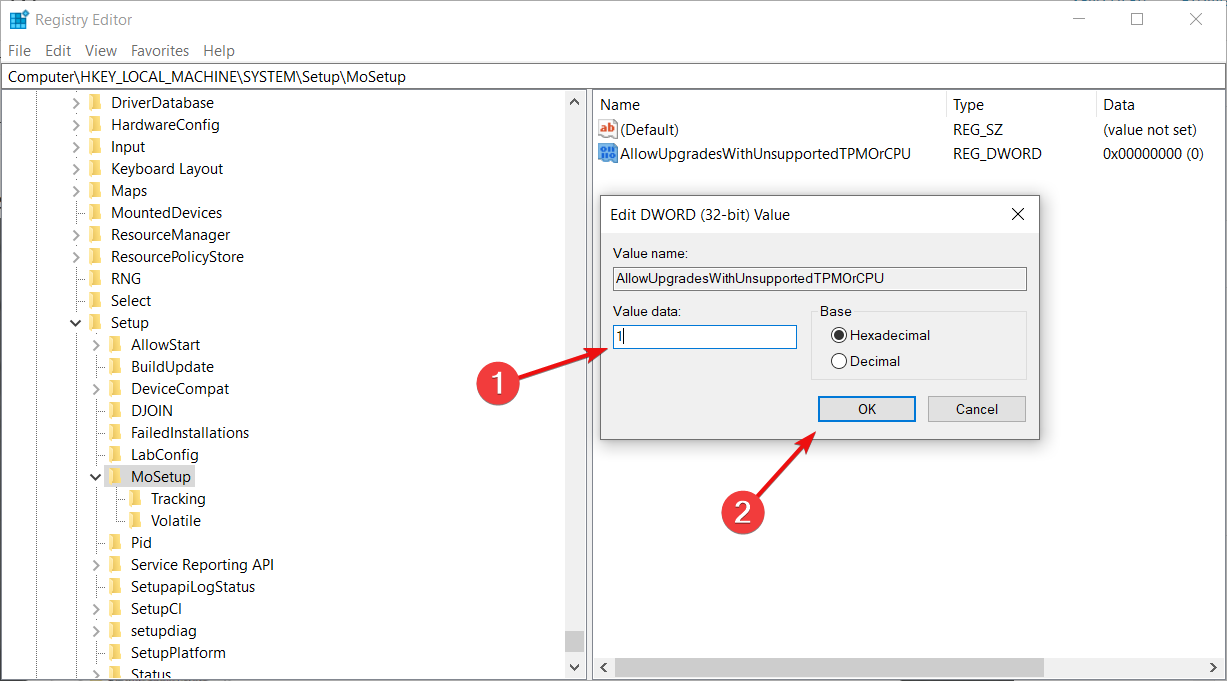
Al alcuni utenti hanno segnalato che la chiave MoSetup è nascosta. Per risolvere ciò, fare clic con il tasto destro sulla chiave genitore, in questo caso Setup, e scegliere l’opzione per creare una nuova chiave.
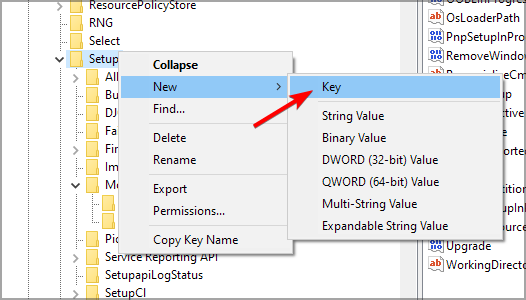 Chiama la chiave MoSetup, e riceverai un messaggio che indica che la chiave è già disponibile. Ora dovresti essere in grado di accedervi.
Chiama la chiave MoSetup, e riceverai un messaggio che indica che la chiave è già disponibile. Ora dovresti essere in grado di accedervi.
Una volta riavviato il PC e seguito la soluzione seguente, il sistema ignorerà eventuali carenze riguardanti la tua CPU, anche se non soddisfa il requisito TPM 2.0. Leggi di più su questo argomento
- Come scaricare l’ISO di Windows 11 o aggiornare da Windows 10
- Come disinstallare Windows 11 e installare Windows 10
- Come acquistare la chiave prodotto di Windows 11 (guida passo-passo)
- Come installare Windows 11 senza bloatware (guida semplice per tutti)
- Come installare Windows 11 senza Internet: configurazione offline veloce
3. Installare Windows 11 dall’immagine ISO
-
Dopo aver scaricato l’ISO, premi il tasto Windows + E per avviare Esplora file.
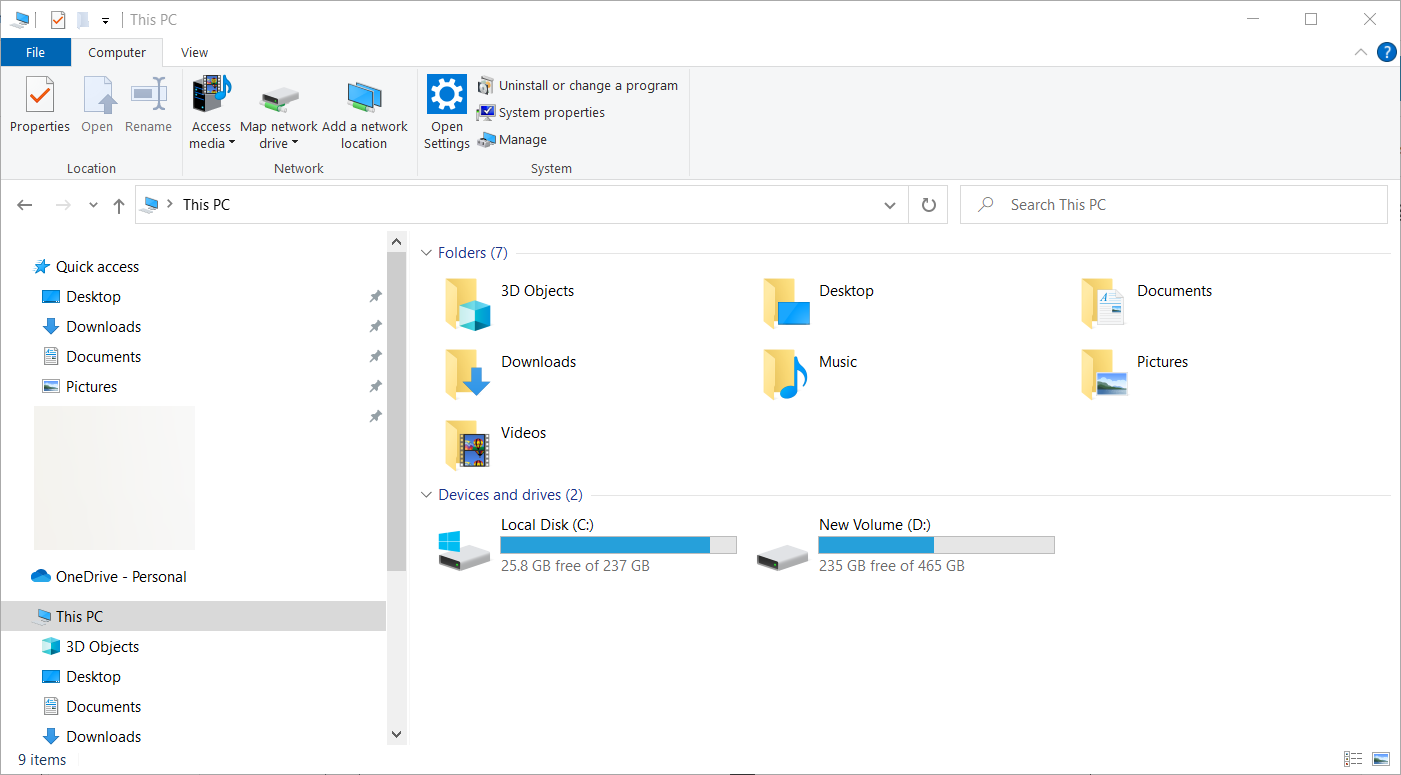
-
Trova l’ISO, fai clic con il tasto destro su di essa e seleziona Montare.
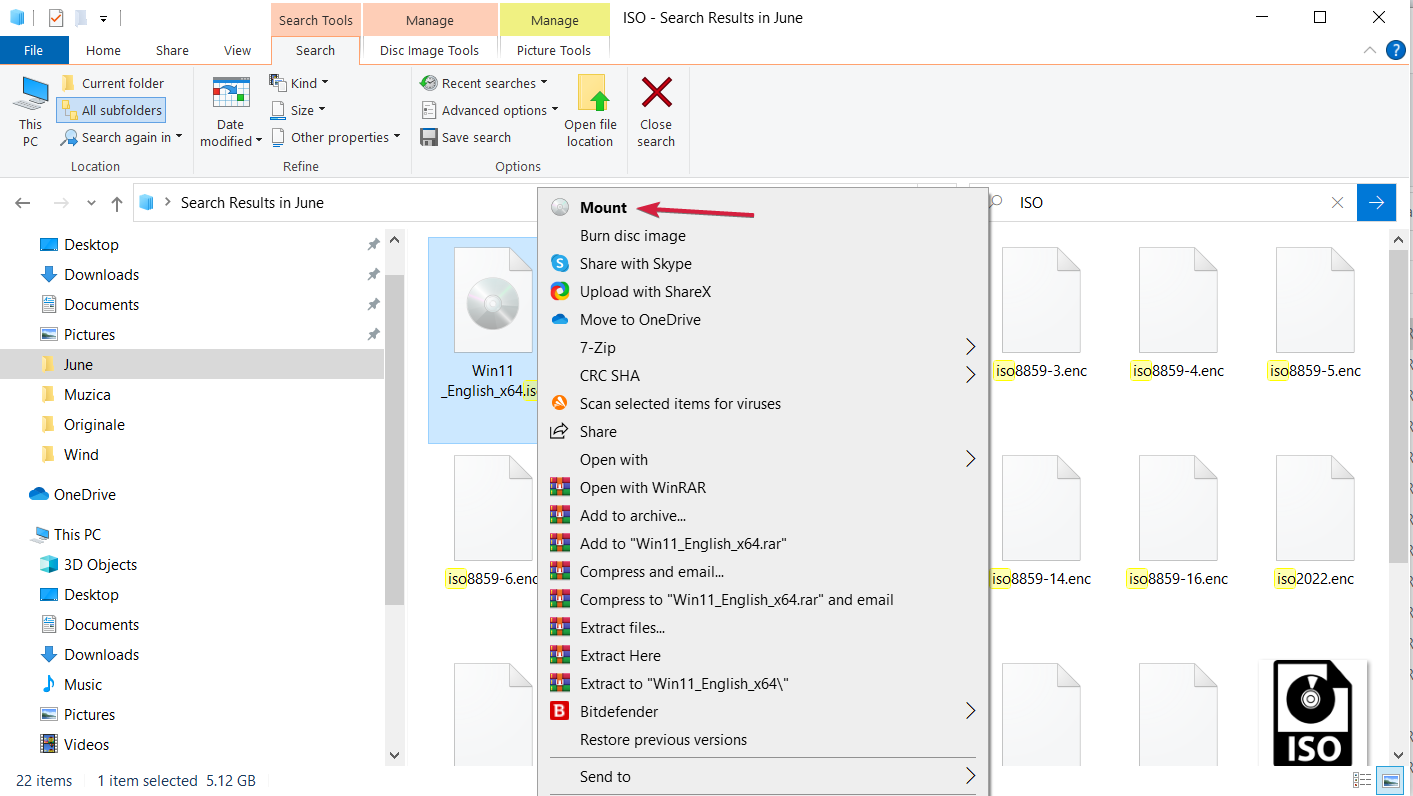
-
Un nuovo disco virtuale apparirà sul tuo PC. Accedilo e fai doppio clic sul file setup.exe per avviare il processo di installazione.
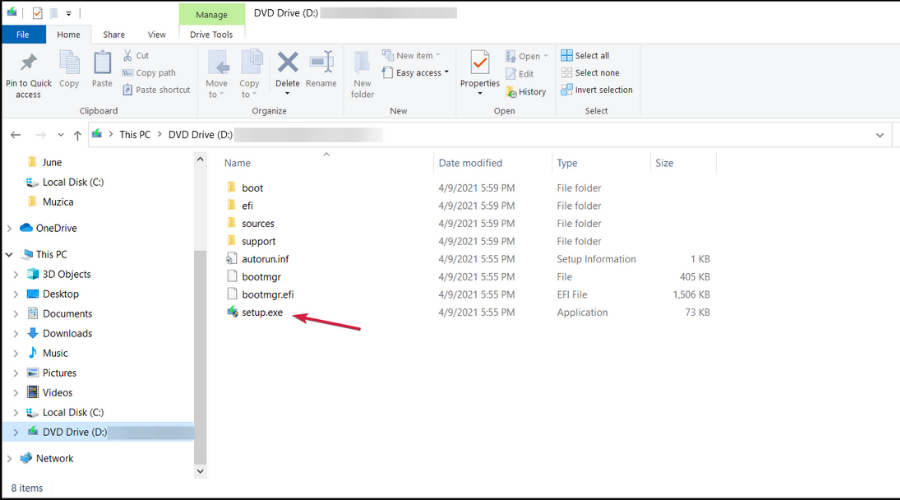
Dopo l’installazione, dovresti vedere un messaggio di avviso invece di uno di rifiuto. Questo messaggio offre un’opzione per installare Windows 11 senza perdere i tuoi dati.
Ancora una volta, dobbiamo ribadire che esegui il backup dei tuoi dati importanti prima di iniziare questo processo.
4. Installare Windows 11 su CPU non supportata da USB
NOTE Se scegli questo metodo, assicurati di eseguire il backup di tutti i file importanti dal disco di destinazione, per evitare la perdita di file.
- Scarica Windows 11 ISO.
- Scarica Rufus.
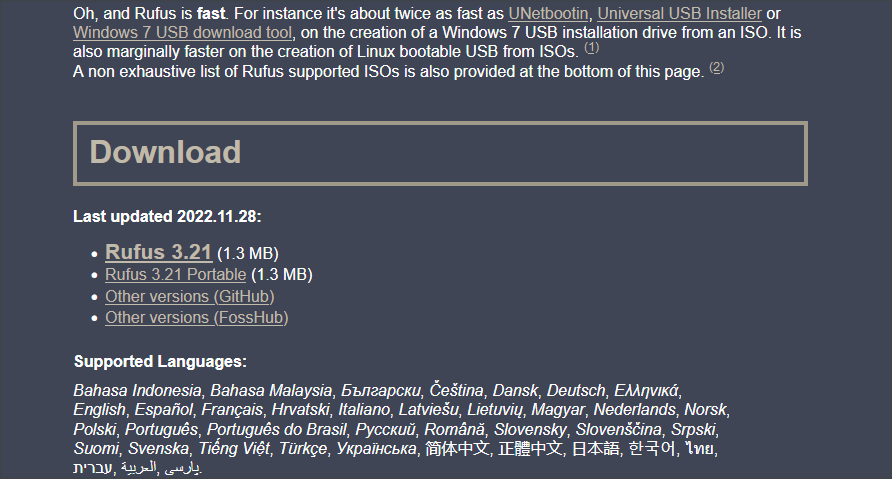
- Avvia l’applicazione.
- Fai clic su Seleziona e scegli il file ISO di Windows 11. Imposta successivamente Opzione Immagine su Installazione estesa di Windows 11.
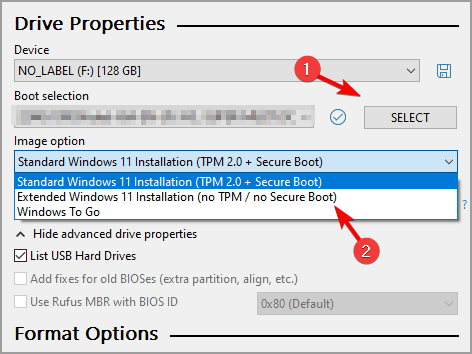
- Fai clic su Avvia. Quando ti viene chiesto di formattare il disco, fai clic su OK.
- Attendi il termine del processo.
- Una volta terminato il processo, avvia dal disco USB e installa Windows 11. Questo è come installare Windows 11 su CPU non supportata con Rufus.
Cosa succede se esegui Windows 11 su hardware non supportato?
Sebbene Microsoft ti consenta di installare Windows 11 su un PC non supportato, ciò non avviene senza rischi. Ad esempio, dopo l’installazione, potresti notare che il tuo PC potrebbe iniziare a malfunzionare a causa di problemi di compatibilità.
Inoltre, il tuo PC smetterà di ricevere aggiornamenti, principalmente ma non solamente aggiornamenti di sicurezza. Infine, se il tuo sistema si arresta a causa di questa installazione, non sarà coperto dalla garanzia del produttore.
Dovresti aggiornare una CPU non supportata?
Facciamo chiarezza su questo. Se stai ancora decidendo se vuoi procedere con la procedura per installare Windows 11 su un laptop non supportato, ti sconsigliamo di farlo.
Questo perché Microsoft avvisa che c’è una grande probabilità di riscontrare bug. Hanno anche avvertito che potrebbero eventualmente smettere di fornire aggiornamenti di sicurezza per i PC non supportati che eseguono questo sistema operativo.
Quindi, potrebbe non essere ideale aggiornare al nuovo sistema operativo se non hai i requisiti sopra citati. Tuttavia, se non ti dispiace un po’ di lag sporadico, sentiti libero di seguire i passaggi che abbiamo fornito sopra.
Per evitare problemi, puoi anche installare Windows 11 su una macchina virtuale e testarlo a pieno titolo prima di caricarlo sul tuo dispositivo principale.
Se stai ancora riscontrando problemi con l’installazione di questo recente sistema operativo, puoi dare un’occhiata al nostro articolo su come installare Windows 11 su TPM non supportato oltre alla CPU che abbiamo trattato oggi.
Come probabilmente sai, un altro requisito essenziale per installare Windows 11 è che il tuo PC supporti la funzionalità Secure Boot.
Se ricevi un errore riguardo a questo, possiamo aiutarti con una guida su come bypassare il requisito di Secure Boot e proseguire con l’installazione.
Se ti va, lascia un commento per farci sapere se la nostra soluzione è stata utile o se hai altri suggerimenti su come installare Windows 11 su un dispositivo non supportato che ritieni debbano essere aggiunti all’elenco.













